Kingdom Come: Deliverance a další hry na telefonu? S Moonlight bez problémů
- Články
-
 David Trlica
David Trlica - 6.12.2018
- 2

Kingdom Come: Deliverance asi není třeba představovat. Tato hra od českého studia Warhorse je v posledních dnech a týdnech téměř všude. A i když vyšla na PC a herní konzole, tak ji můžete hrát i na telefonech či tabletech s Androidem. Stačí k tomu aplikace Moonlight, která se dá zdarma stáhnout z Google Play. Dnes vám ukážeme, jak nejen Kingdom Come: Deliverance, ale libovolnou PC hru hrát na telefonech.
Kingdom Come: Deliverance na telefonu – Obsah článku
- Co je potřeba ke hraní PC her na telefonu?
- Nastavení na počítači
- Nastavení v aplikaci Moonlight
- Ovládání her v Moonlight
Co je potřeba ke hraní PC her na telefonu?
- Počítač s grafickou kartou NVIDIA GTX 600+
- Program s názvem GeForce Experience
- Android zařízení alespoň s Androidem 4.1
- Aplikace Moonlight Game Streaming
Ke hraní Kingdom Come: Deliverance a jiných PC her na telefonu budeme využívat službu NVIDIA Gamestream, se kterou se dají streamovat PC hry do zařízení NVIDIA Shield. Díky aplikaci Moonlight odpadá ale nutnost mít Shield zařízení, spustit tak můžete PC hry na v podstatě kterémkoliv Android zařízení. Propojení a nastavení je jednoduché. Průměrné zpoždění hraní na Android zařízení je cca 10 ms, po vypnutí streamu vám vždy aplikace ukáže potřebné informace, ať případně víte, že je potřeba snížit kvalitu streamování.
Nastavení na počítači
Výhodou tohoto řešení je v tom, že jediná nákladnější investice je grafická karta, a to alespoň NVIDIA GTX 600 či vyšší. A to z toho důvodu, že se využívají funkce této společnosti, které nejsou dostupné pro konkurenční karty od AMD či Intelu. Podporovaná není ani řada karet Nvidia GT.
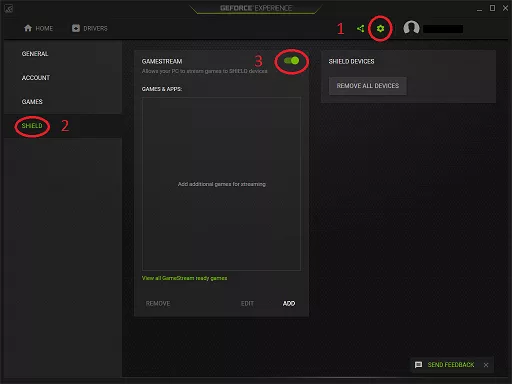
Pokud splňujete první krok, tak si dále stáhněte ze stránek NVIDIA program s názvem GeForce Experience (ZDE) a nainstalujte. Poté ho spusťte, případně se přihlaste a klikněte na ozubené kolečko (nastavení) vedle ikonky vašeho profilu. Poté zvolte položku „Shield“ a aktivujte funkci „GAMESTREAM“. Na této obrazovce také můžete přidat nové hry či programu ke streamování do Android zařízení. A to v případě, že vám je NVIDIA nedetekuje. Přidáte je tím, že kliknete na tlačítko „add“ a vyberete .exe soubor hry, kterou chcete streamovat do Android zařízení. A to je vše, co provedete na PC.
Nastavení aplikace Moonlight
Přejděte k Android zařízení a zapněte aplikaci Moonlight. Ujistěte se, že jste připojení ve stejně síti s PC i Android zařízením. Většinou byste po několika sekundách měli vidět ikonku s vaším počítačem. Po kliknutí na počítač se vám zobrazí při prvním spojení nutnost zadat PIN s Moonlight aplikace pro správné spárování. Zadejte ho a potvrďte.
Poté se už zobrazí všechny nainstalované PC hry, které dokázala NVIDIA detekovat, případně se zobrazí i ty hry a programy, které jste si předtím přidali do seznamu. Hru spustíte tím způsobem, že kliknete na její ikonku. Spustí se na počítači a následně se začne streamovat i do Android zařízení.
Pokud se vám počítač v aplikaci nezobrazí, tak klikněte na tlačítko plus a vložte do něj IP adresu počítače. Tu zjistíte tak, že zapnete na PC příkazový řádek (klikněte na menu Start, napište „cmd“ a stiskněte Enter) a do něj napište příkaz „ipconfig“. Hledáte čísla u položky „IPv4 Adress“, začínají číslicemi 192.168… Tuto adresu pak zadejte do aplikace Moonlight, ihned poté by váš počítač měl zobrazit a můžete spustit streamování her. Pokud to i přesto nebude fungovat, zkontrolujte, jestli službu neblokuje Firewall. Ve výchozím nastavení se bude přehrávat zvuk na zařízení, v nastavení si však můžete nastavit přehrávání zvuku na PC.
Pokročilejší nastavení v Moonlight aplikaci
V nastavení aplikace si můžete nastavit v jakém rozlišení a kolika FPS se bude hra streamovat. Čím vyšší jsou hodnoty, tím náročnější bude stream. Nejlepší je postupovat od spodních hodnot a postupně přidávat až do toho rozlišení a počtu FPS, které vám bude zařízení dovolovat. Podobně je to i u bitratu přenosu videa. V základním nastavení si také můžete nastavit úsporný režim, který ale může způsobit trhání streamu. My jsme nechali FullHD rozlišení při 60 FPS a 20 Mbps bitrate a v Kingdom Come: Deliverance bylo vše bez problémů, jak můžete vidět i ve screenshotech, které jsou pořízeny v telefonu.
Jak je to s ovládáním?
Poslední důležitá věc se týká samotného ovládání. Ve zkratce by se dalo říct, že je podporováno stejné množství vstupních zařízení jako na PC. U většiny není potřeba žádné nastavení, Android si v dnešní době dokáže poradit bez problémů s připojením myší, klávesnic či gamepadů. Osobně máme otestované připojení klávesnice přes USB-OTG, Bluetooth myši, gamepadu k PS3, který byl kabelem propojený s telefonem (A to díky aplikaci Sixasis Enabler), dotykovém ovládání přímo na displeji telefonu (můžete zapnout v nastavení) a také gamepadem k Xbox One, který byl bezdrátově spojen s počítačem.
Ve všech těchto případech si Moonlight aplikace dokázala poradit sama bez nějakého složitého nastavování. Nejlépe se hraje s Gamepadem či případně myší/klávesnicí. Dotykové ovládání je nouze a doporučujeme spíše jako poslední možnost.
Znáte NVIDIA Gamestream a aplikaci Moonlight? Vyzkoušíte si streamování her do Android zařízení?
Zdroj: github.com/moonlight
Už od dětství ho bavily telefony, na půdě byste určitě našli mnoho a mnoho časopisů o telefonech. První setkání se smartphony proběhlo právě u Androidu.… více o autorovi
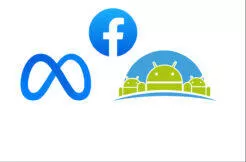
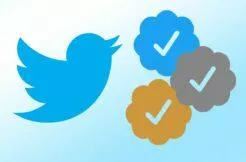

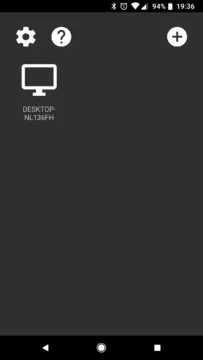
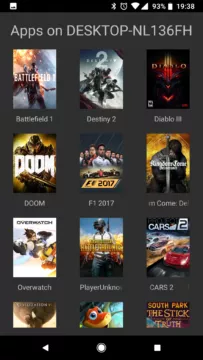
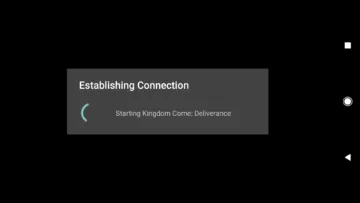
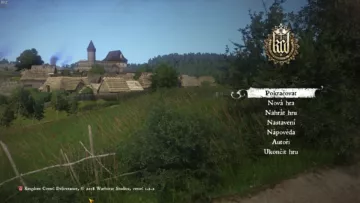

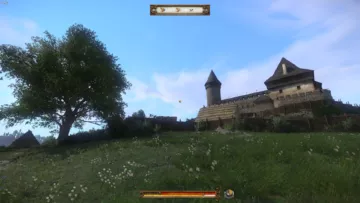
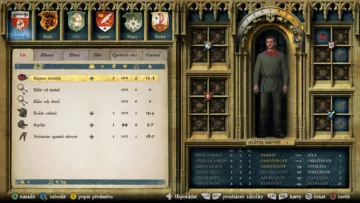


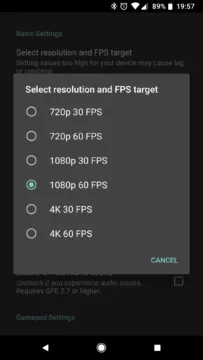
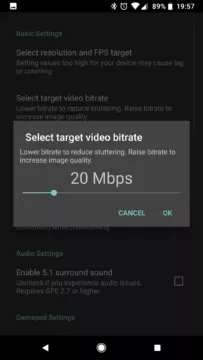
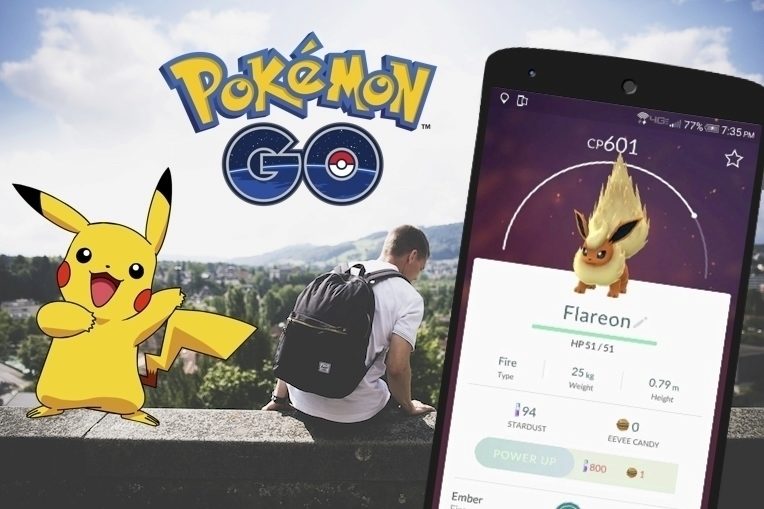



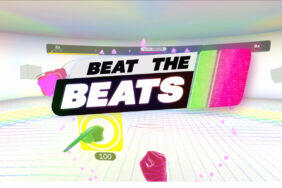




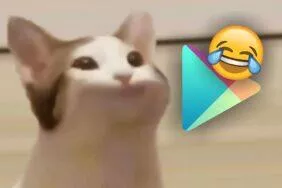

Komentáře (2)
Přidat komentář